
В наши дни синхронизация файлов между телефоном Android и ПК под управлением Windows уже не является такой сложной задачей, как раньше. Технологии шагнули вперед, и появилось множество инструментов, облегчающих и упрощающих эту задачу. Если вы столкнулись с необходимостью передачи файлов с мобильного телефона на компьютер и не знаете, с чего начать, предлагаем вам семь эффективных способов для обмена документами, изображениями и видео между устройствами.
Способ 1. Использовать «Обмен с окружением»
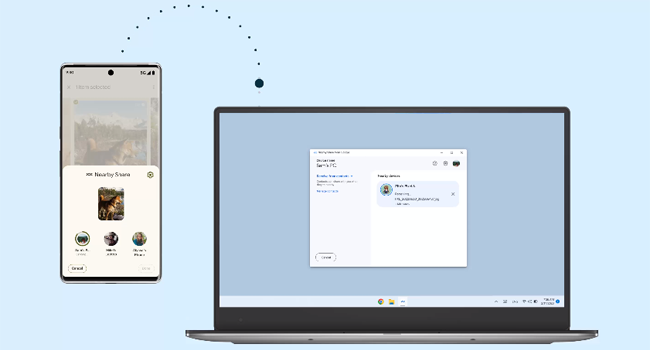
Компания Google упростила способ обмена файлами между устройствами Android, Chromebooks и компьютерами Windows. Для этого теперь доступен Nearby Share (Обмен с окружением), довольно новый, но очень эффективный инструмент для обмена файлами. Вот как вы можете его использовать:
- Убедитесь, что на вашем устройстве установлена ОС Android 6.0 или более новая версия, включен Bluetooth и включены службы определения местоположения.
- Установите приложение Nearby Share на ПК с ОС Windows и следуйте инструкциям на экране для его настройки.
- На мобильном телефоне или планшетном компьютере включите функцию «Обмен с окружением» в настройках.
- Найдите файл, которым необходимо поделиться, и выберите функцию «Обмен с окружением».
- Выберите компьютер, на котором ранее был установлен инструмент, и нажмите кнопку «ОК», чтобы отправить файл.
Способ 2. Передача файлов через Bluetooth

Другой способ — через Bluetooth, но он работает только в том случае, если ваш компьютер или ноутбук оснащен этой беспроводной технологией. Вы можете передавать небольшие файлы с мобильного телефона на ПК и наоборот. Для этого выполните следующие действия:
- Включите Bluetooth на компьютере и устройстве Android.
- Выполните сопряжение обоих устройств.
- На компьютере найдите значок Bluetooth на панели задач и выберите «Принять файл».
- С помощью устройства Android выберите файл, который необходимо передать, выберите пункт «Передать по Bluetooth» и выберите ПК из списка.
- Завершите передачу, когда получите уведомление, просто выберите «Готово».
Способ 3. Обмен файлами через AirDroid
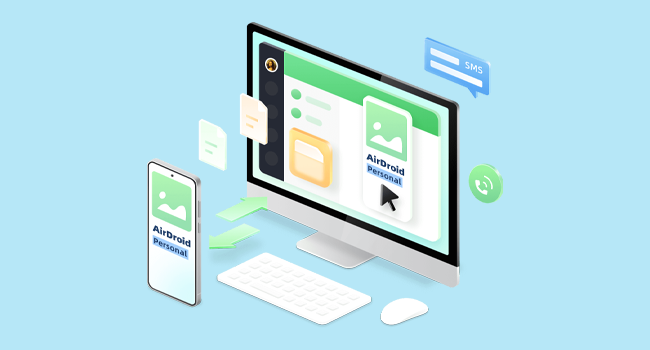
AirDroid — это приложение, позволяющее управлять телефоном Android с компьютера, а также осуществлять беспроводной обмен файлами между устройствами.
Прежде всего, необходимо загрузить и установить приложение на мобильное устройство и на компьютер, затем зарегистрироваться и предоставить необходимые разрешения для его корректной работы. После этого необходимо выполнить следующие действия:
- Откройте AirDroid на Android и предоставьте инструменту разрешения для доступа и управления всеми файлами на устройстве.
- Убедитесь, что компьютер и устройство подключены к одной сети Wi-Fi.
- На вкладке «Мои устройства» выберите компьютер и выберите файлы, которые необходимо отправить.
- В завершение просто нажмите кнопку «Отправить».
Способ 4. Передача файлов через USB-кабель

Это один из самых простых и легких способов переноса файлов с Android на Windows, поскольку он является наиболее традиционным способом передачи и обмена файлами. Если у вас под рукой есть USB-кабель, то этот быстрый вариант будет самым оптимальным.
Подключите устройство Android к компьютеру или ноутбуку под управлением Windows с помощью USB-кабеля, установите необходимые разрешения для доступа к различным системным папкам. Откройте «Проводник» на компьютере, выберите телефон и начните копировать и вставлять нужные файлы.
Способ 5. Используйте SD-карту

Если в вашем мобильном устройстве есть SD-карта памяти, вы можете использовать ее для передачи файлов на компьютер. Процесс очень похож на использование USB-кабеля, поэтому он также прост, и уже через несколько минут вы будете обмениваться фотографиями, видео или документами между Android и Windows.
Первое, что необходимо сделать, — это сохранить файлы на SD-карте вашего Android-устройства, выключить его и извлечь память. На ПК с помощью устройства чтения карт памяти подключите SD-карту к компьютеру и получите доступ к файлам, а затем скопируйте и вставьте их в соответствующую папку.
Способ 6. Воспользуйтесь преимуществами облачного хранилища
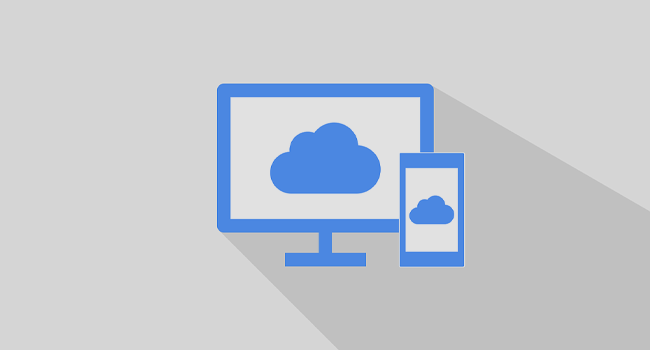
Один из вариантов — использовать возможности облачных технологий, например Яндекс Диск, Облако Mail.ru или Google Диск, которые позволяют автоматически синхронизировать файлы между устройствами.
Важно настроить выбранное приложение как на мобильном, так и на компьютере, чтобы без проблем обмениваться данными. Все, что вы сохраните на своем устройстве, будет сразу же доступно на другом устройстве, как по волшебству.
Способ 7. Обмен файлами по электронной почте
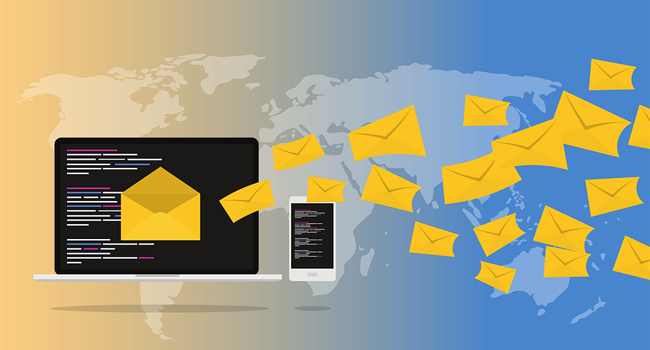
Если вы не можете использовать ни один из вышеперечисленных методов или хотите поэкспериментировать с новыми методами, то один из вариантов, который не является эффективным, но работает, — это использование электронной почты. Единственным недостатком является возможность обмена только небольшими файлами, так что это отрицательный момент.
На устройстве Android можно использовать выбранное вами приложение электронной почты, в котором у вас есть действующий адрес, например Gmail, Яндекс Почта или Почта Mail.ru. Прикрепите файлы, которые необходимо передать, и отправьте письмо другу или на другой свой аккаунт. Войдите в электронную почту на ПК и скачайте необходимые файлы.





